
Muhimu! Kiwango cha wastani cha joto kinachokubalika kwa kadi nyingi za video hutofautiana ndani ya 80-90 ° C, wakati mwingine kidogo zaidi (maelezo ya kina yanaonyeshwa katika makala zifuatazo hapa chini na / au zinaweza kupatikana kwenye tovuti ya mtengenezaji wa kifaa). Ikiwa wakati wa kupima thamani ulikaribia kiashiria hiki (ikiwezekana ndogo), mchakato ni bora kuingilia kwa kujitegemea, bila kusubiri kukamilika kwa moja kwa moja.
Soma zaidi:
Kazi ya kadi ya kadi ya kadi ya wazalishaji tofauti.
Kufuatilia joto la adapta ya graphics.
Chaguo 1: Mtihani wa shida.
Ikiwa unahitajika kupima kadi ya video katika hali mbaya ambazo zinaiga mzigo wa juu kwenye mchakato wa graphics na mtawala wa kumbukumbu lazima atongewe na mtihani wa shida unaopatikana katika furmark. Kuanza na kupitisha, fanya zifuatazo:
- Katika dirisha la programu kuu, chagua azimio la screen (parameter "azimio") kulingana na hilo kwenye PC yako, ikiwa unataka, kuamsha mode kamili ya skrini kwa kufunga sanduku la checkbox "Fullscreen".
- Tumia Angalia Kadi ya Video katika hali mbaya kwa kubonyeza kitufe cha "GPU cha mtihani".
- Angalia onyo la furmark kwamba kupima ina mzigo wa juu juu ya adapta ya graphics na unafanywa kwa ajili ya hofu yako mwenyewe na hatari. Kukubaliana na hili kwa kubonyeza "Nenda!".
- Dirisha litafunguliwa moja kwa moja kutoka kwenye unga yenyewe na ufuatiliaji, kuu na yenye nia yetu ambayo joto ni - inaonyeshwa chini ya skrini na inakua hatua kwa hatua. Tabia za ziada zinaonyeshwa kwenye eneo la juu, tunawaashiria kwa undani zaidi katika sehemu inayofuata ya makala hiyo.
- Wakati wa kufanya upimaji wa dhiki, viashiria vya joto vinapaswa kuondolewa wakati kiwango cha chati kitaacha kuongezeka na kitakuwa karibu moja kwa moja. Anaruka ndogo ndani ya 1 ° C kwa upande mkubwa au mdogo unaruhusiwa.



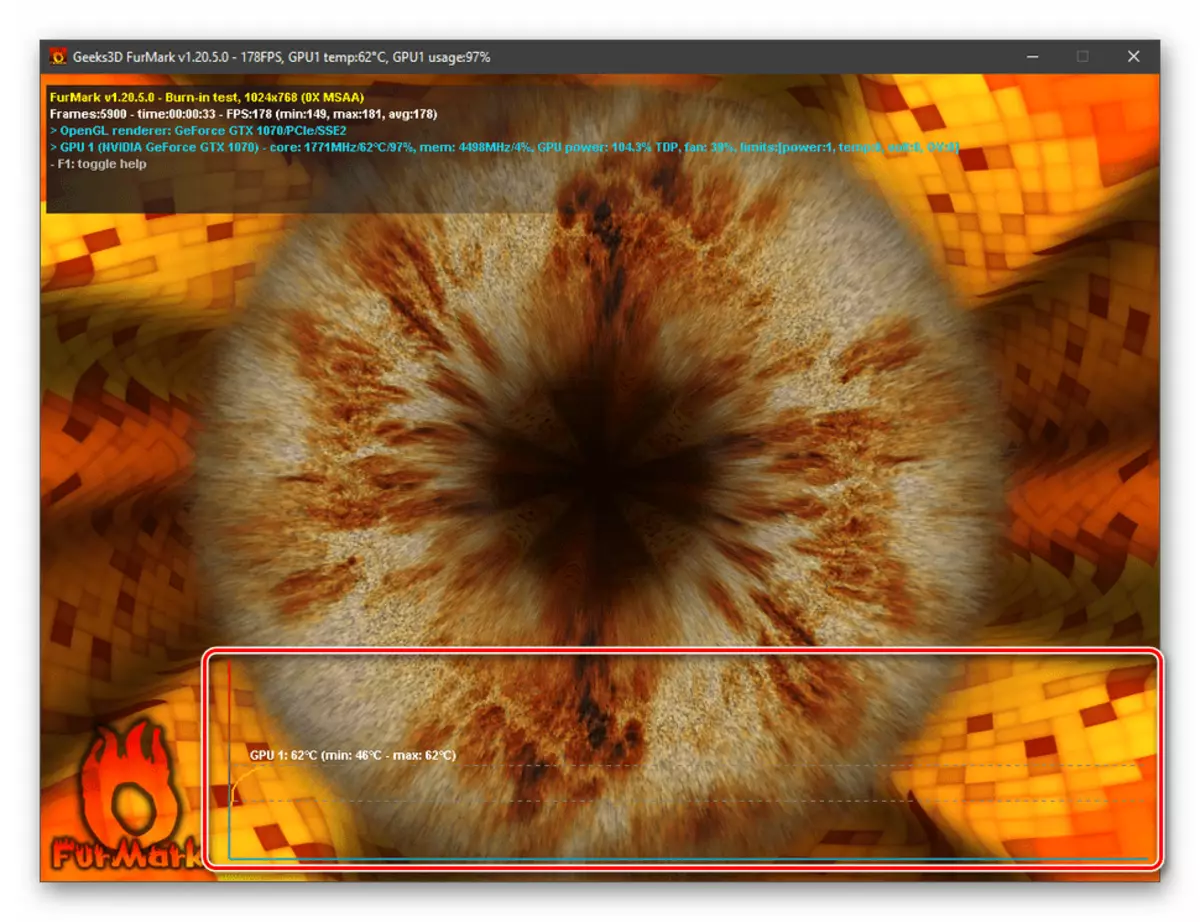

Picha hapo juu imerekodi joto la 70 ° C, lakini ufafanuzi wake sio tu kusudi la mtihani wa shida. Inapaswa pia kufanyika baada ya overclocking adapta graphics ili kuamua kuwepo kwa makosa iwezekanavyo katika mazingira ya sasa. Fikiria kuu yao.
- Ikiwa picha kwenye skrini inaonyeshwa wakati wa mtihani na mabaki (kupigwa, mraba, pembetatu, nk), ni muhimu kupunguza mzunguko wa kumbukumbu ya graphics au processor, kulingana na yale uliyoinuka.
Chaguo 2: Upimaji wa kawaida.
Ikiwa kusudi la kuthibitisha ni hali ya joto na sifa nyingine za kadi ya video kwa mzigo mkubwa zaidi, na kupata wazo la jumla la tabia yake katika hali fulani, ni muhimu kutumia moja ya vigezo vya template.
- Chagua moja ya chaguzi nne za mtihani zinazopatikana katika furmark iliyoonyeshwa katika picha hapa chini, ukizingatia azimio la skrini iliyowekwa katika majina yao.
- Angalia onyo na bofya "Nenda!".
- Wanatarajia mpaka hundi imekamilika. Inawezekana kuchunguza kiharusi chake kwenye kiwango cha asilimia ya kujaza iko katika eneo la juu la skrini. Chini yake, maelezo ya ziada ni maalum - vigezo vya mtihani na muda wake wa sasa, kiwango cha sura kwa pili (sasa, kiwango cha juu, cha chini), upakiaji wa adapta ya video, graphics na baridi, na joto la sasa. Mabadiliko katika kiashiria cha mwisho, kama ilivyo katika kesi ya hapo juu, huonyeshwa kwenye eneo la chini la dirisha.
- Baada ya kukamilika kwa hundi, dirisha litafunguliwa na matokeo, ambapo sifa za kadi ya graphics, programu (toleo la mfumo wa uendeshaji na dereva) na vifaa (processor, RAM) ya PC yako pia imeelezwa.
- Ikiwa unataka matokeo yako ya mtihani, unaweza kulinganisha na watumiaji wengine wengine - huwasilishwa kwenye tovuti ya Developer ya Furmark, kwenda ambayo unaweza kuona kiungo cha "Linganisha alama yako" kutoka kwenye dirisha iliyoonyeshwa hapo juu.



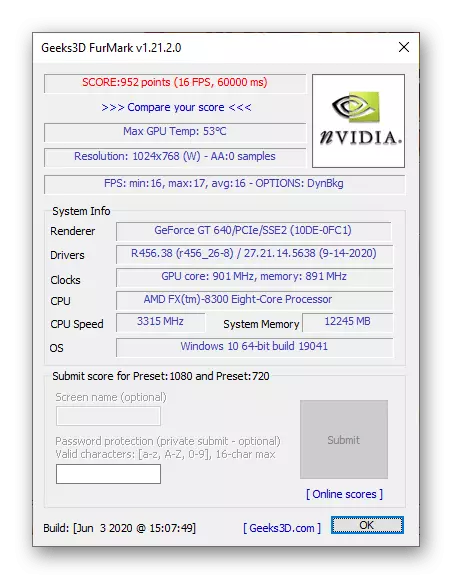

Chaguo 3: Kupima kwa vigezo vyako
Mbali na kusisitiza na kupima "kwa template", mpango unaozingatiwa unakuwezesha kutaja vigezo vyako kwa kuangalia kadi ya video, ukweli ni kwamba kidogo inapatikana.
- Katika dirisha kuu la furmark, chagua azimio la screen taka.
- Vile vile, taja vigezo vya kunyoosha.
- Bonyeza kitufe cha "Mipangilio" kwenye interface ya chini na kuweka vigezo vya mtihani wa 3D.

Taja joto la kilele; Ikiwa kuna haja hiyo, angalia kex ya "kengele ya joto ya GPU" ili kujua wakati thamani ya kilele inapatikana; Kuamua muda wa benchmark; Ikiwa unataka kuokoa data inayosababisha kwa namna ya logi, angalia kipengee cha "Ingia GPU data". Bonyeza OK ili uhifadhi na kufunga dirisha.
- Tumia kifungo cha Custom Preset kuanza kuangalia vigezo maalum.
- Katika dirisha la tahadhari ya programu ya mzigo, bofya "Nenda!".
- Kutarajia wakati upimaji umekamilika.
- Jitambulishe na matokeo yake katika dirisha lililofunguliwa moja kwa moja.



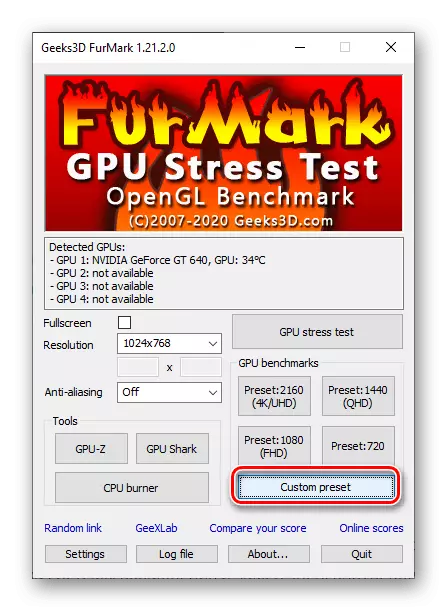



Kila njia ya benchmark iliyojadiliwa hapo juu hupata maombi yake katika moja ya kesi tatu - baada ya overclocking, kununua kadi ya video kutumika au kutokana na tamaa ya banal kupata taarifa ya jumla juu ya operesheni ya adapta katika hali fulani. Ikiwa habari iliyotolewa na Furmark haitoshi, tunapendekeza kusoma makala tofauti kwenye tovuti yetu.
Soma zaidi: Jinsi ya kuangalia utendaji wa kadi ya video
